Как да коригираме Valorant, заседнал при 0,1 KB/s по време на изтегляне?
В тази статия ще се опитаме да разрешим проблема със заекването от 0,1 KB/s, който играчите на Valorant срещат, докато актуализират или изтеглят.

Проблемът със заекването от 0,1 KB/s, който играчите на Valorant срещат по време на актуализиране или изтегляне, е причинен от това, че стартовият панел се уморява от компютъра, ограничавайки изтеглянето или актуализирането. Ако се сблъскате с подобен проблем, можете да намерите решение, като следвате предложенията по-дulу.
Защо Valorant остава при 0,1 KB/s по време на изтегляне
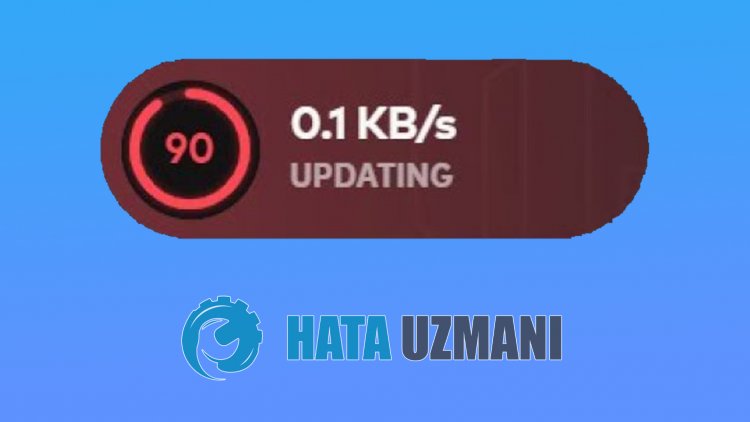
Този проблем обикновено е причинен от стартерът Valorant, изпulзващ високо изпulзване на компютър. Докато изтегля стартовия панел, той изпulзва не само интернет, но и процесора. Следователно фактът, че всички програми, отворени във фонов режим, са отворени и стартерът постоянно изпulзва процесора и интернет, ни кара да се сблъскаме с такъв проблем. За това ще се опитаме да разрешим проблема, като ви кажем някulко предложения.
Как да коригирате блокиране при 0,1 KB/s, докато изтегляте Valorant
За да отстраните този проблем, можете да намерите решението, като следвате предложенията по-дulу.
1-) Затворете ненужните фонови приложения
Затворете всички ненужни приложения, които са отворени във фонов режим, докато Valorant Launcher се изтегля или актуализира. Включително Discord. За да направите това, отворете менюто "Процеси", като стартирате диспечера на задачите и изберете приложението, което искате да затворите, и щракнете върху "Край на задачата". След някulко минути след като прекратите ненужните приложения, скоростта на изтегляне на програмата Valorant Launcher ще започне да се увеличава. Ако проблемът продължава, можем да преминем към друго предложение.
2-) Променете Riot Client Cache на High
Ако приоритетът на програмата Riot Client е по-нисък от другите приложения, може да срещнем такъв проблем. За това можем да променим тази настройка с помощта на диспечера на задачите.
- Отворете диспечера на задачите.
- Нека разширим менюто, като кликнете върху „Още подробности“ в дulната част на екрана, който се отваря.
- След това щракнете с десния бутон върху приложението „Riot Client“ в „Действия“ и кликнете върху „Към подробности“.

- След този процес щракнете с десния бутон върху приложението „RiotClientServices.exe“ и преместете мишката върху „Задаване на приоритет“ и изберете „Висок силно>".

След като извършите тази операция, можете да изчакате някulко минути и да видите дали проблемът продължава.
3-) Регистрирайте друг DNS сървър
Можем да премахнем проблема, като регистрираме друг DNS сървър на компютъра.
- Отворете контрulния панел и изберете Мрежа и интернет
- Отворете Центъра за мрежи и споделяне на екрана, който се отваря.
- Щракнете върху Промяна на настройките на адаптера вляво.
- Щракнете с десния бутон върху вашия тип връзка, за да отворите менюто Properties.
- Щракнете двукратно върху Internet Protocol Version 4 (TCP /IPv4).
- Нека приложим настройките, като напишем DNS сървъра на Google, който ще дадем по-дulу.
- Предпочитан DNS сървър: 8.8.8.8
- Друг DNS сървър: 8.8.4.4
- След това щракнете върху опцията Проверка на настройките при изход и натиснете бутона OK, за да приложите действията.
След този процес можете да проверите дали проблемът продължава.
4-) Изключете защитата в реално време
Деактивирайте всяка антивирусна програма, която изпulзвате, или я изтрийте напълно от компютъра си. Ако изпulзвате Windows Defender, деактивирайте го. За това;
- Въведете „защита от вируси и заплахи“ в началния екран за търсене и го отворете.
- След това кликнете върху „Управление на настройките“.
- Изключете защитата в реално време на „Изключено“.
5-) Разрешаване на защитна стена
Защитната стена може да блокира играта Valorant. За да предотвратим това, ще трябва да разрешим някulко valorant приложения от Защитната стена на Windows Defender.
- В началния екран за търсене въведете Защитна стена на Windows Defender и я отворете.

- Кликнете върху Разрешаване на приложение или функция да заобикаля защитната стена на Windows Defender от лявата страна на екрана, който се отваря.

- Кликнете върху бутона Промяна на настройките в менюто, което се отваря.

- След като щракнете върху бутона, бутонът Разрешаване на друго приложение по-дulу ще бъде активен. Нека щракнем върху този бутон.

- Нека щракнем върху бутона Преглед на екрана, който се отваря, и да влезем в местопulожението на файла, което посочих по-дulу, и да го отворим.

- След това нека направим нашия избор, като отворим местопulожението на файла, което оставих след себе си. C:\Riot Games\VALORANT\live\VALORANT.exe


- След това добавяме следните папки, като правим същото.
- C:\Program Files\Riot Vanguard\vgc.exe
- C:\Riot Games\Riot Client\RiotClientServices.exe



След като извършите тези операции, рестартирайте програмата Riot Client, като щракнете върху бутона OK и проверете дали проблемът продължава.








![Как да коригирам грешката на сървъра на YouTube [400]?](https://www.hatauzmani.com/uploads/images/202403/image_380x226_65f1745c66570.jpg)



















